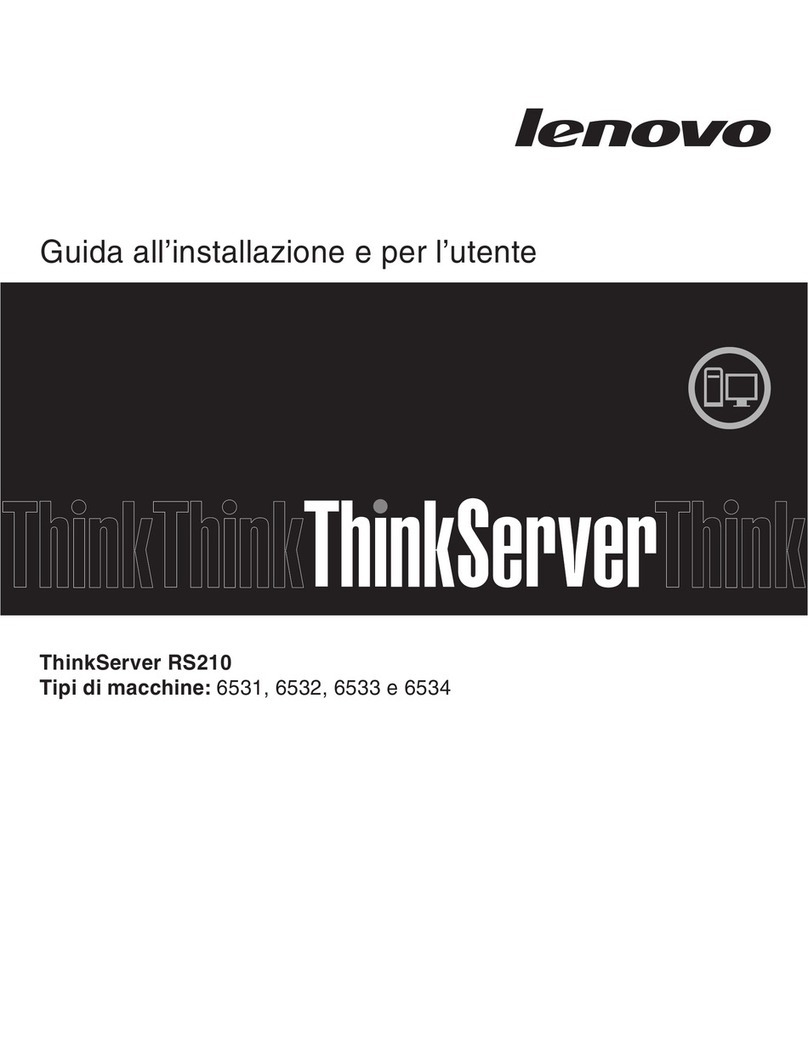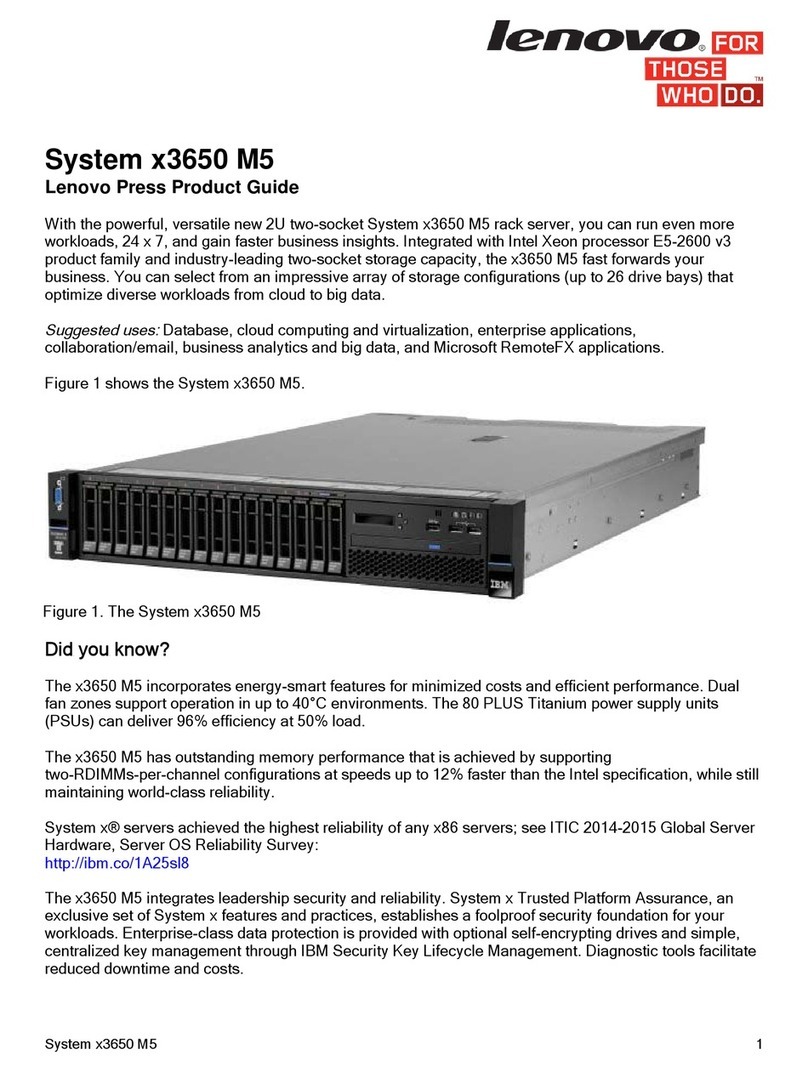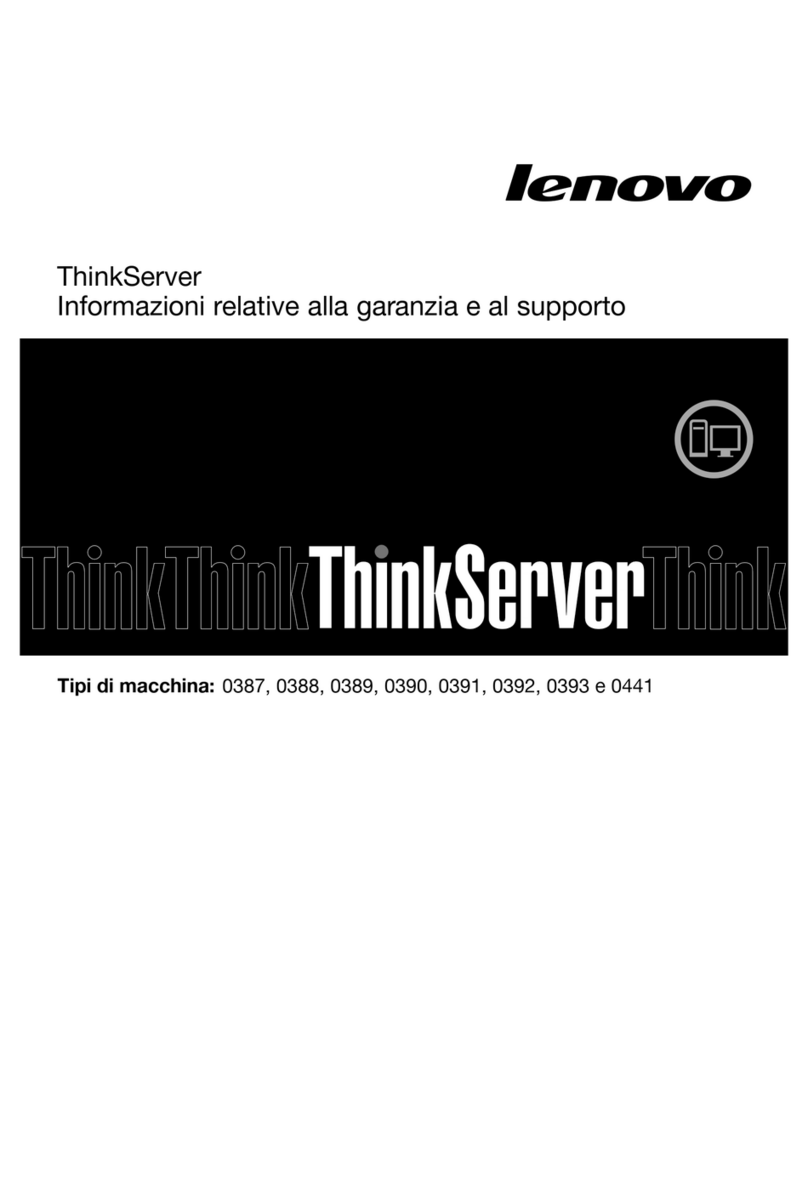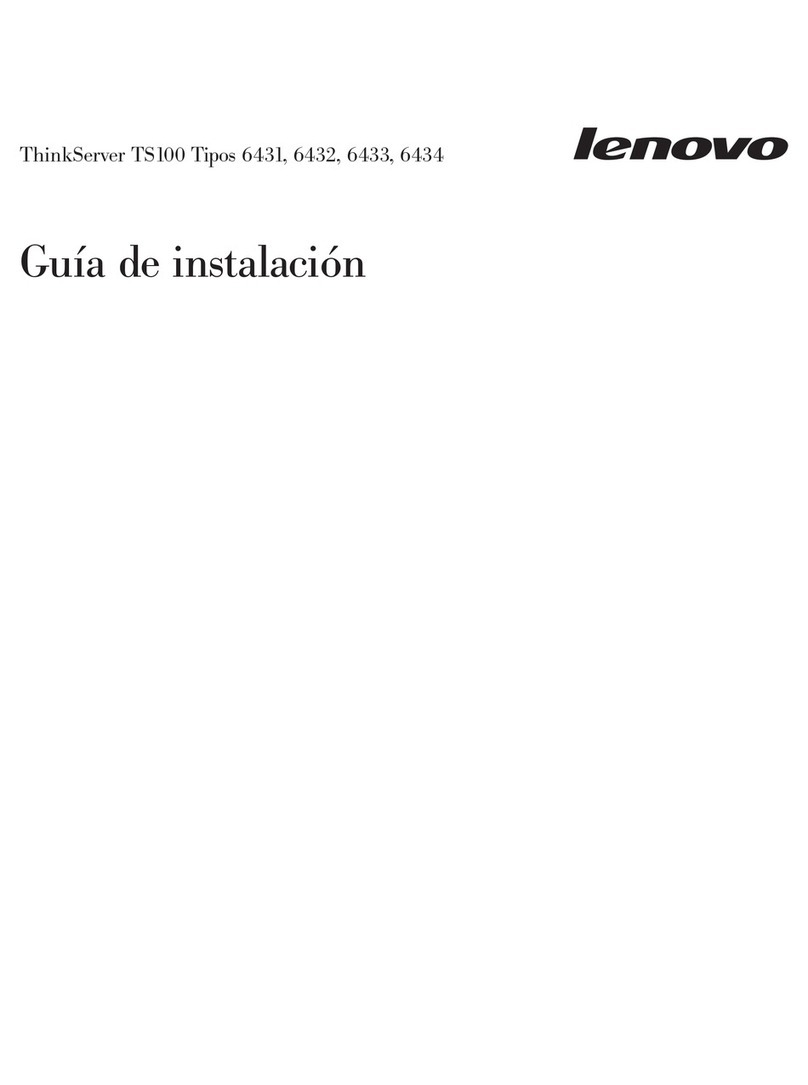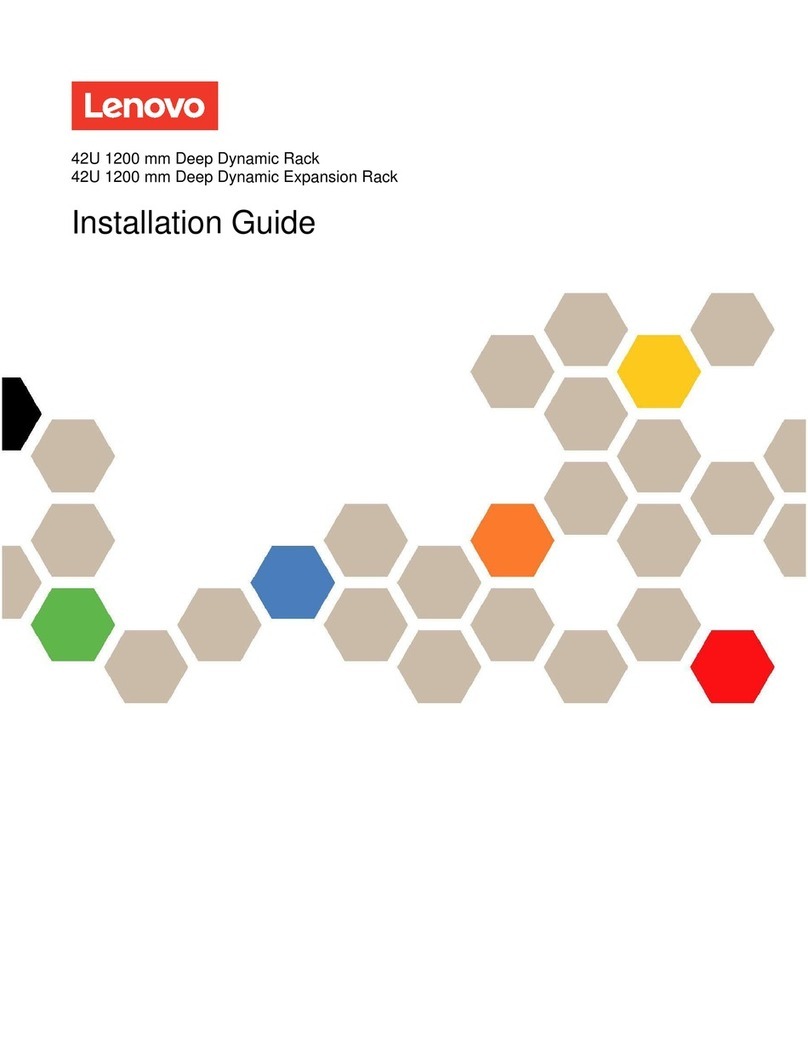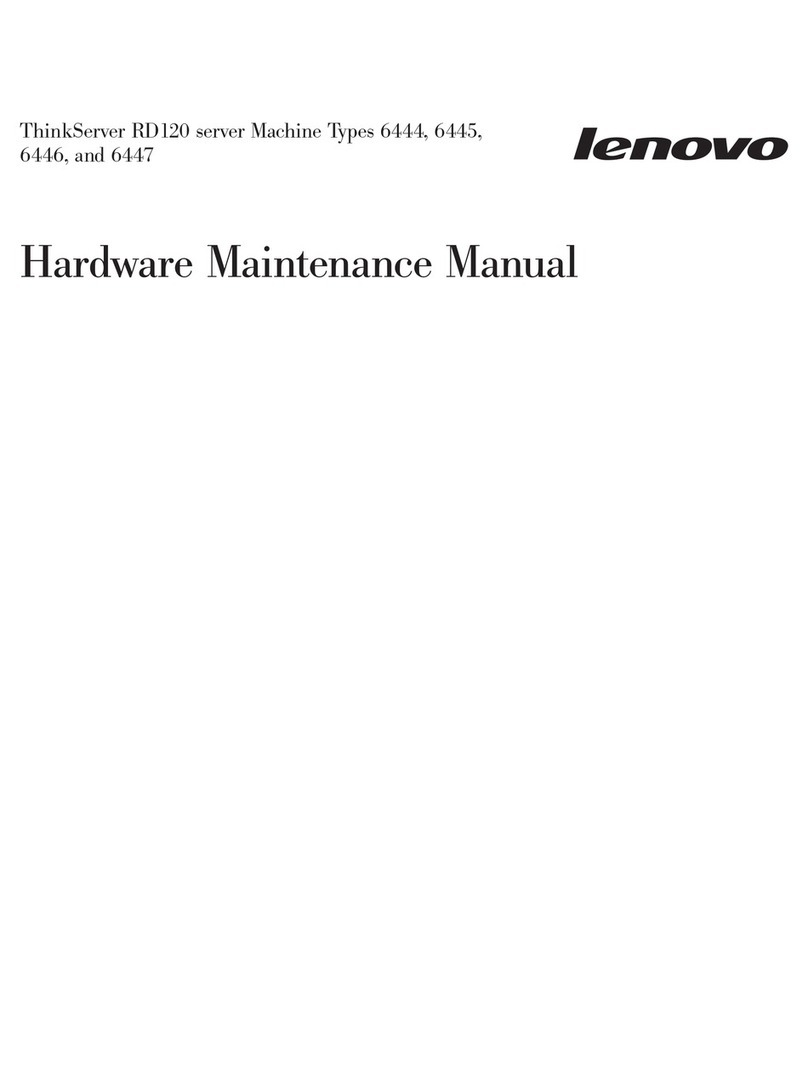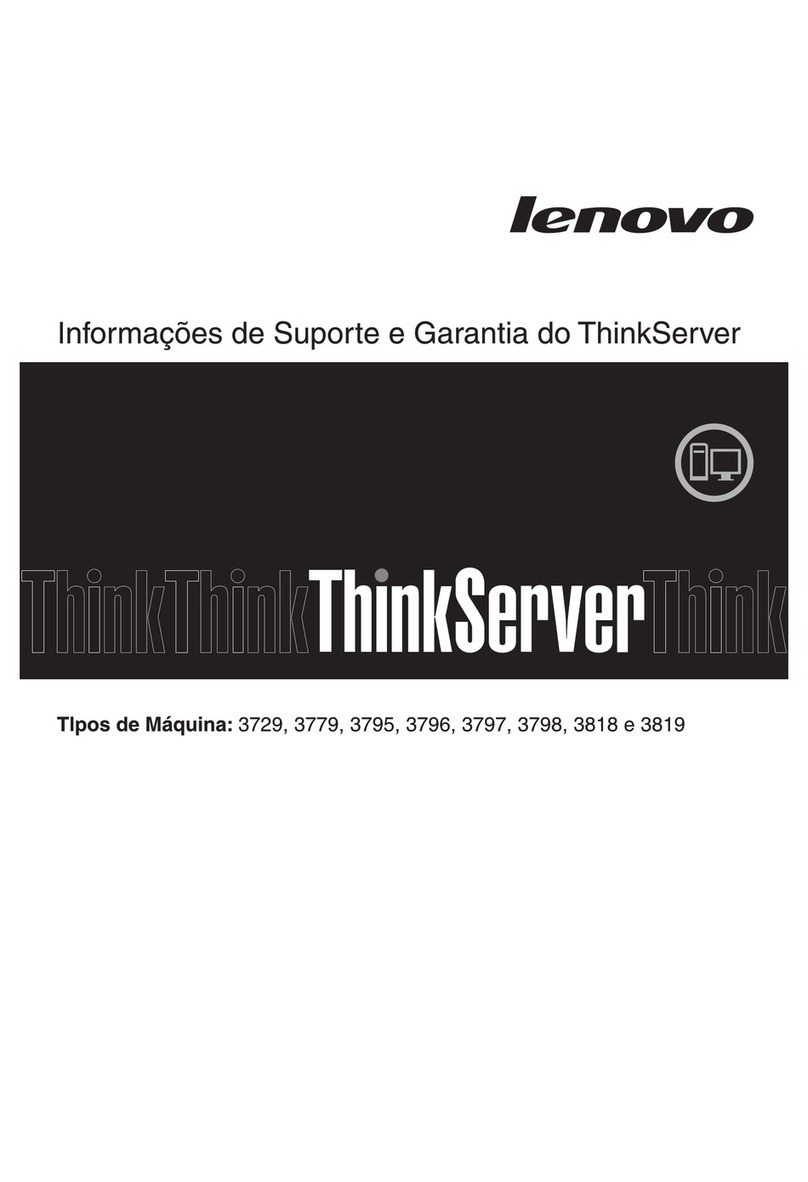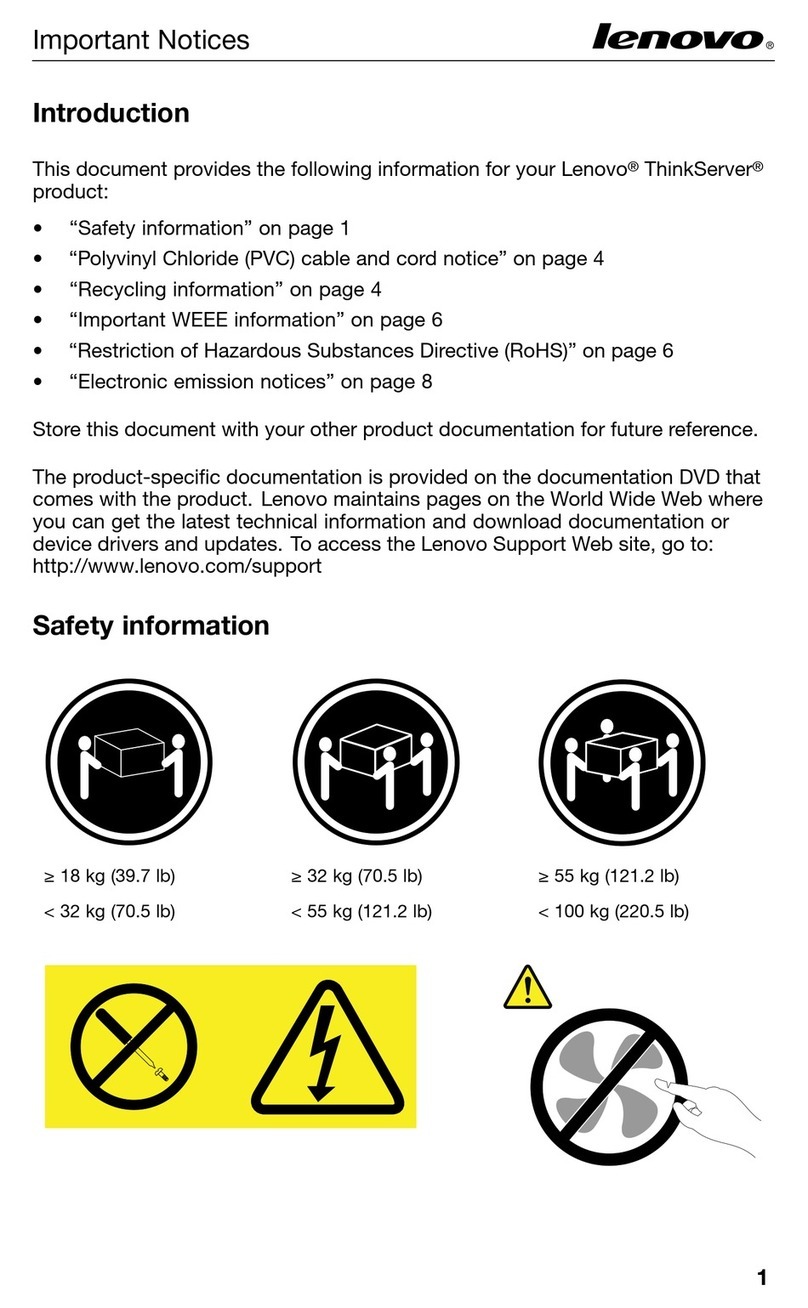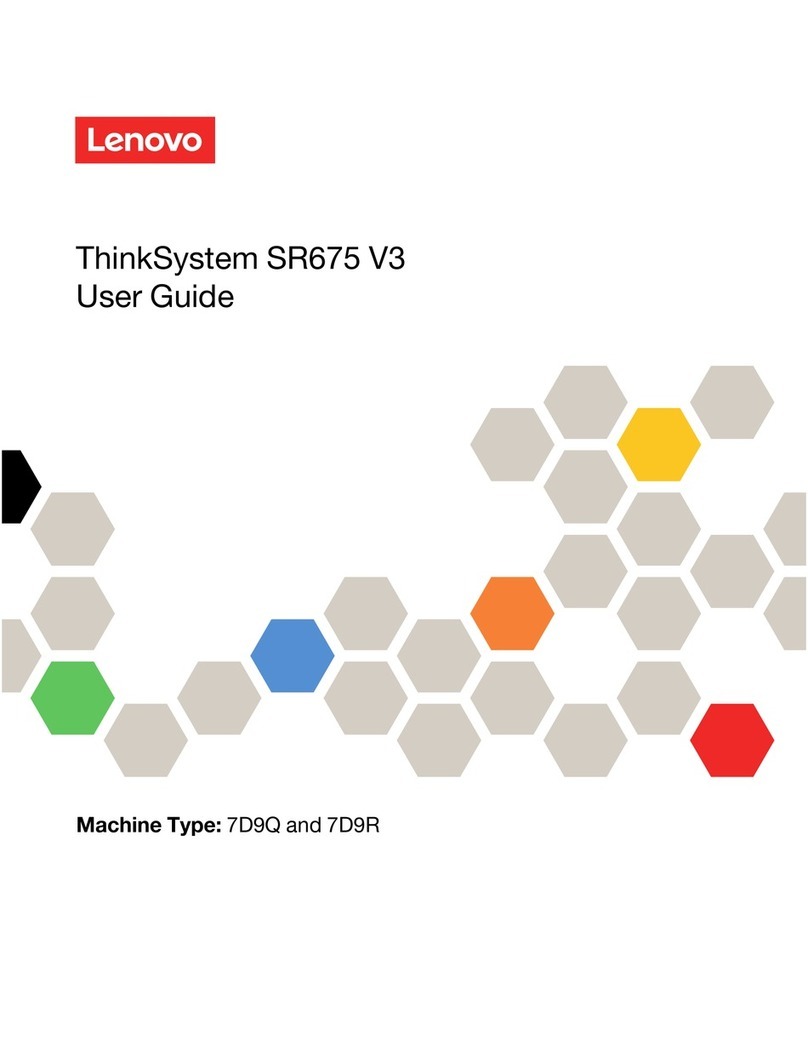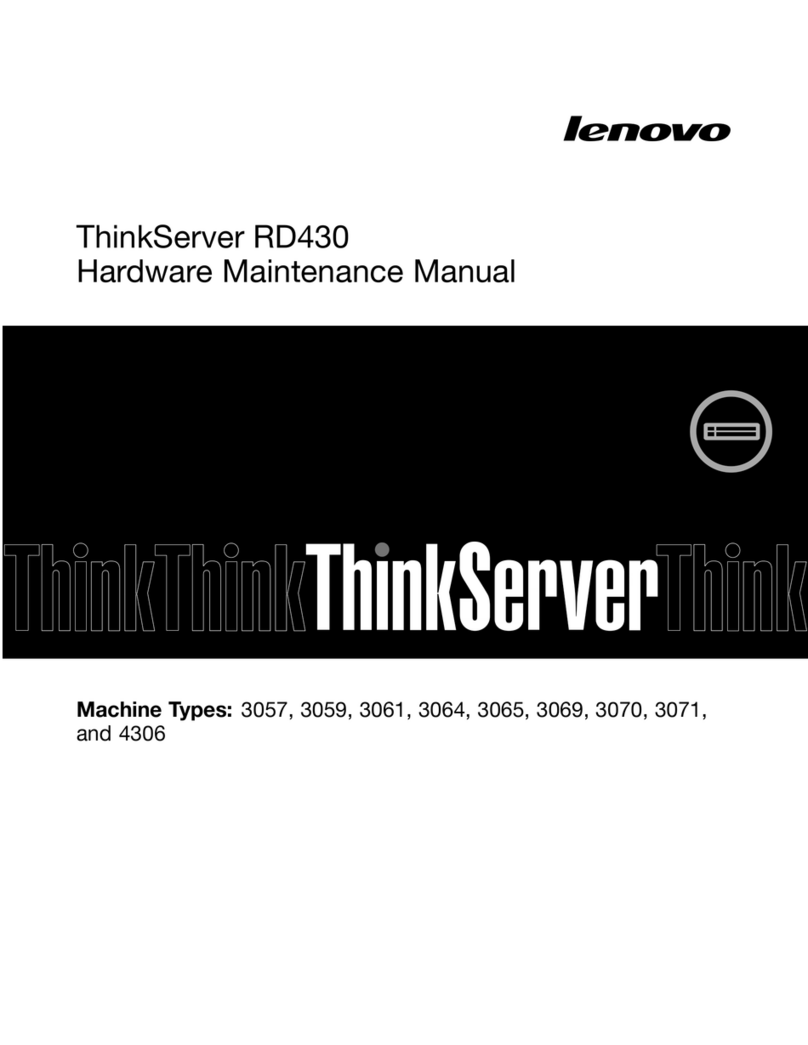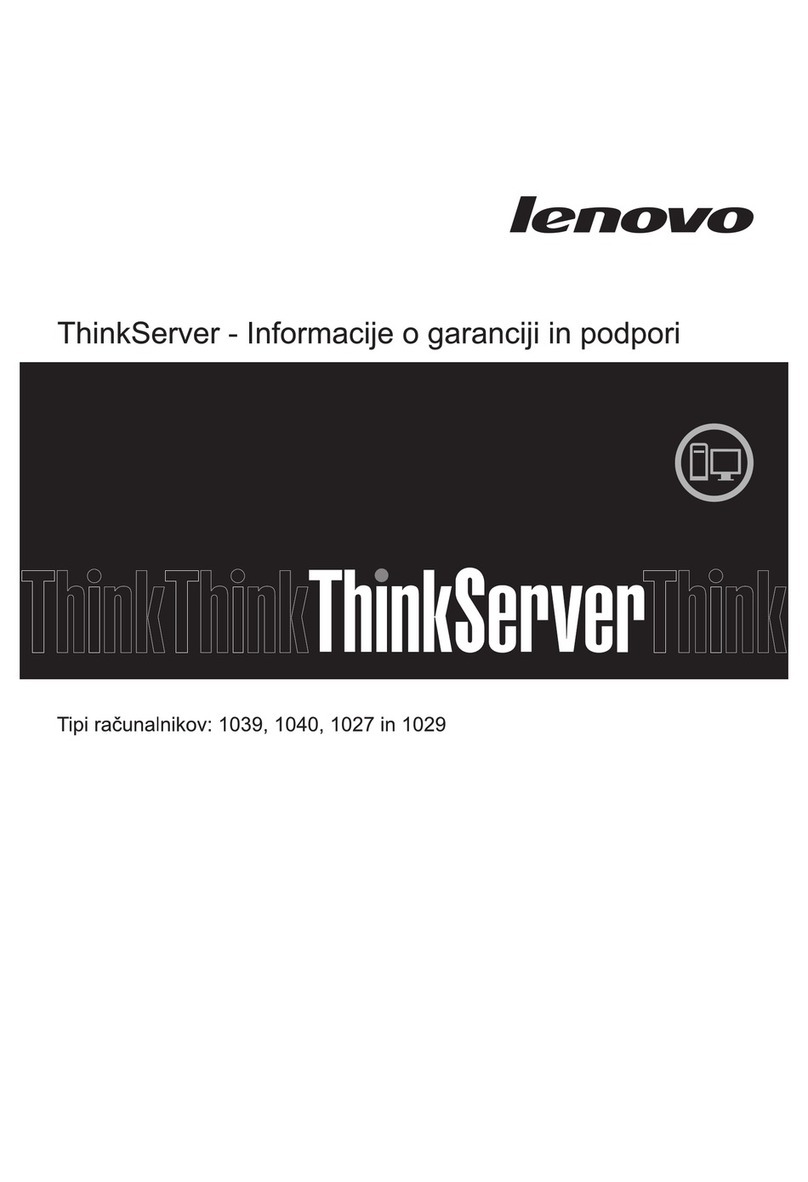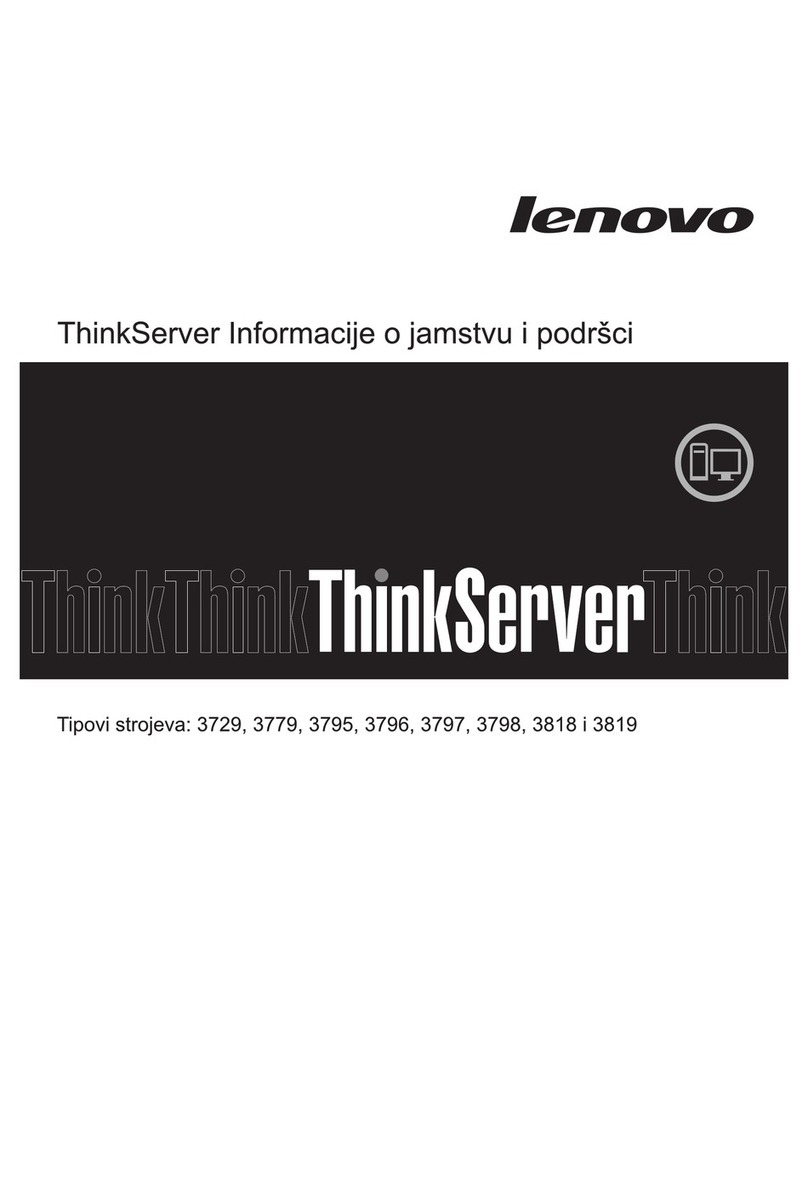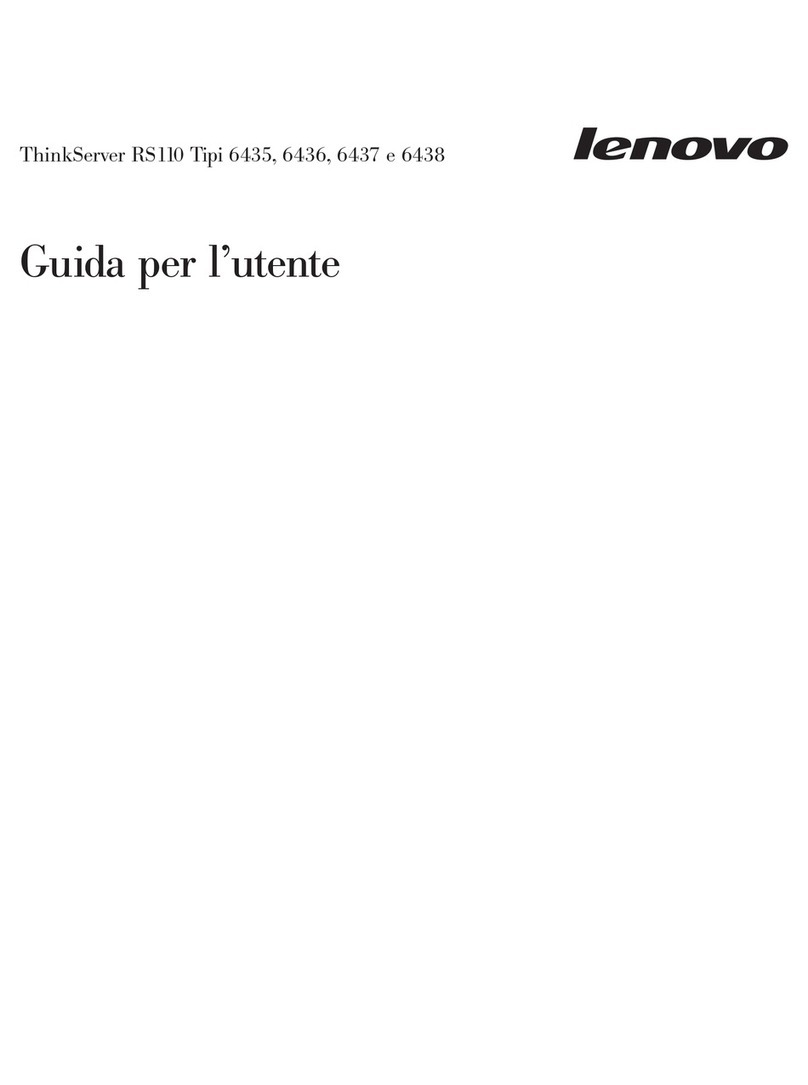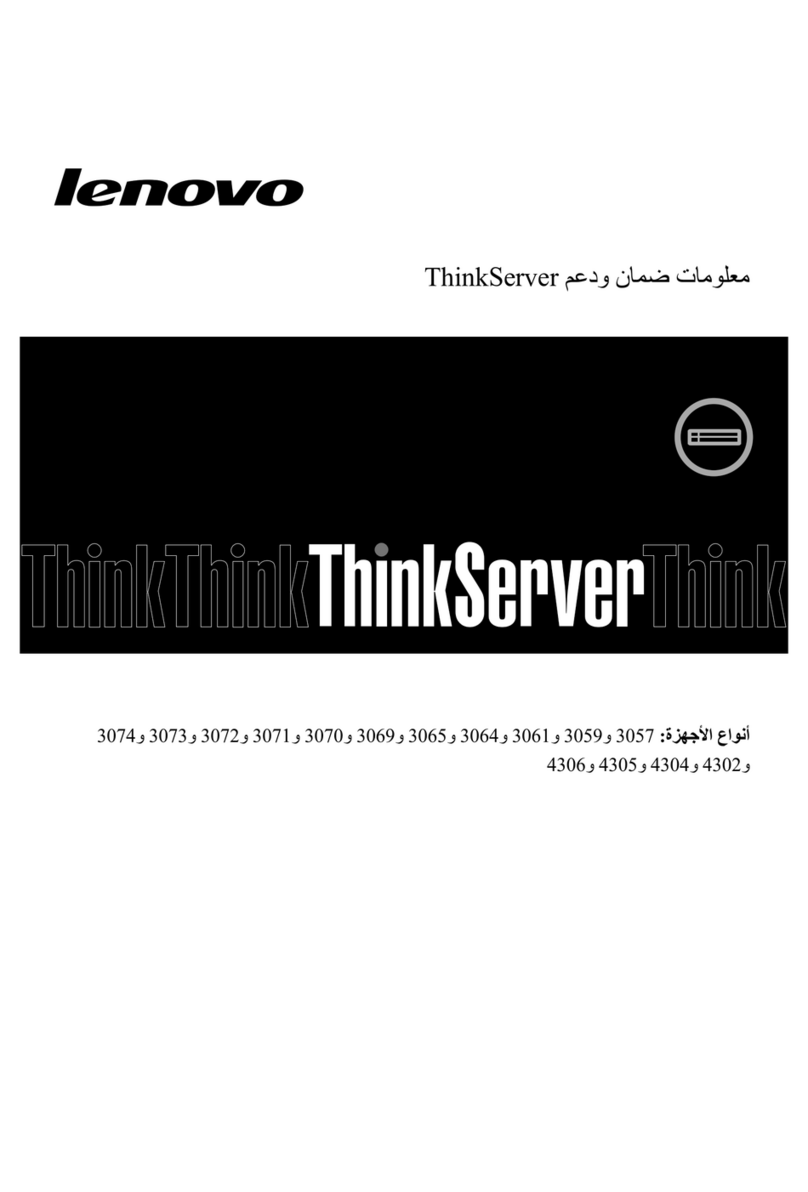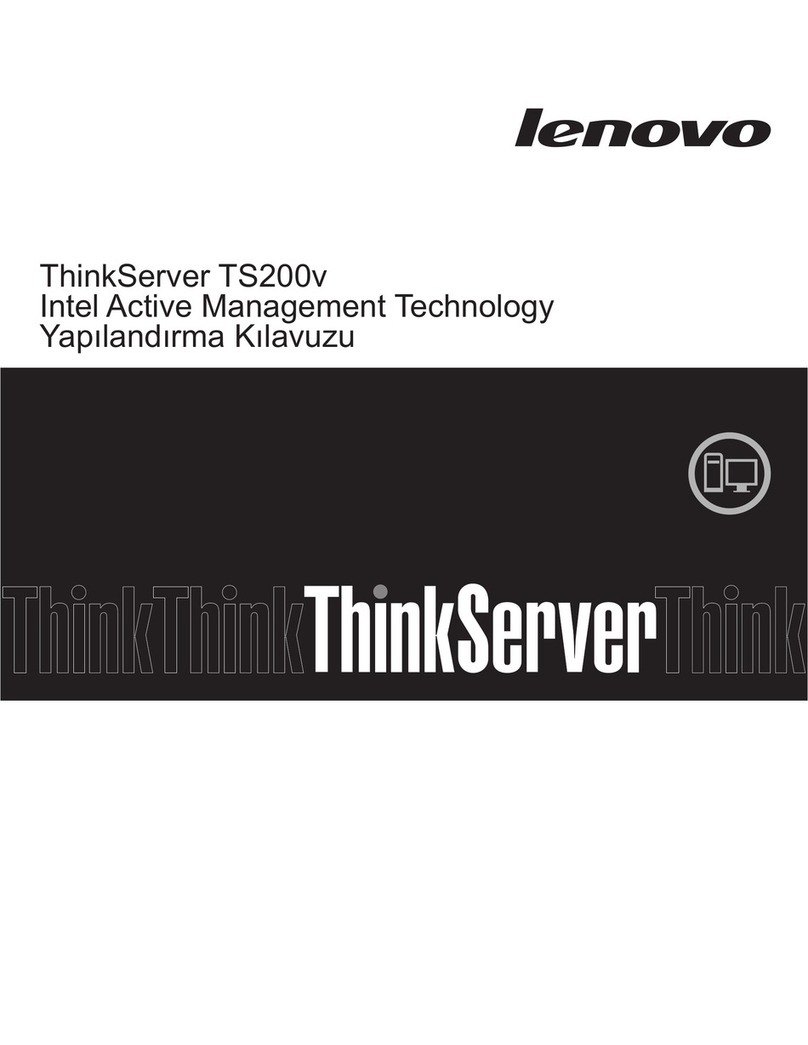Richten Sie den Server an den Schienen aus, und
drücken Sie ihn vollständig in den Gehäuserahmen.
Sichern Sie den Server mit den Rändelschrauben
1 an den vorderen Befestigungsflanschen.
Anmerkung: Entfernen Sie die Transporthalte-
rungen 2 an den Schienen nur, wenn diese
verhindern, dass der Server vollständig in den
Gehäuserahmen geschoben werden kann. Wenn Sie
die Transporthalterungen entfernen müssen, fahren
Sie mit dem nächsten Schritt fort.
Drücken Sie auf den Lösehebel 1 wie auf der
Transporthalterung angegeben, und entfernen Sie
die Transporthalterung von der Schiene. Wieder-
holen Sie diesen Schritt für die andere Transport-
halterung. Bewahren Sie die Transporthalterungen
zur späteren Verwendung auf.
Anmerkung: Sie müssen die Transporthalterungen
wieder an den Schienen anbringen, bevor Sie den
Gehäuserahmen mit installiertem Server transportie-
ren. Führen Sie diesen Schritt in umgekehrter Rei-
henfolge durch, um die Transporthalterungen
wieder anzubringen.
7
8
Schließen Sie an der Rückseite des Servers Kabel
(z. B. für Tastatur, Maus und Bildschirm) an. Verle-
gen Sie die Kabel (von der Rückseite aus gesehen)
zur linken Ecke des Servers, und sichern Sie die
Kabel mit den Kabelhaltebändern an den Schienen.
Bevor Sie den Gehäuserahmen mit installiertem Ser-
ver an einen anderen Standort transportieren, müs-
sen Sie den Server im Gehäuserahmen sichern.
Ziehen Sie ggf. die Kabel von der Rückseite des Ser-
vers ab. Schieben Sie dann den Server 150 mm aus
dem Gehäuserahmen heraus, und setzen Sie die
M6-Schrauben in die einzelnen Schienen ein.
Sichern Sie anschließend den Server mit den
M6-Schrauben am Gehäuserahmen.
Stellen Sie sicher, dass die Schienen vollständig zur
Rückseite des Gehäuserahmens hin herausgezogen
sind und dass die Transporthalterungen installiert
sind. Anweisungen finden Sie unter Schritt 4, 5
und 6.
Führen Sie diese Anweisungen in umgekehrter Reihenfolge durch, um den Server aus dem Gehäuse-
rahmen zu entfernen. Bewahren Sie diese Informationen zusammen mit der Serverdokumentation zur
späteren Verwendung auf.
4